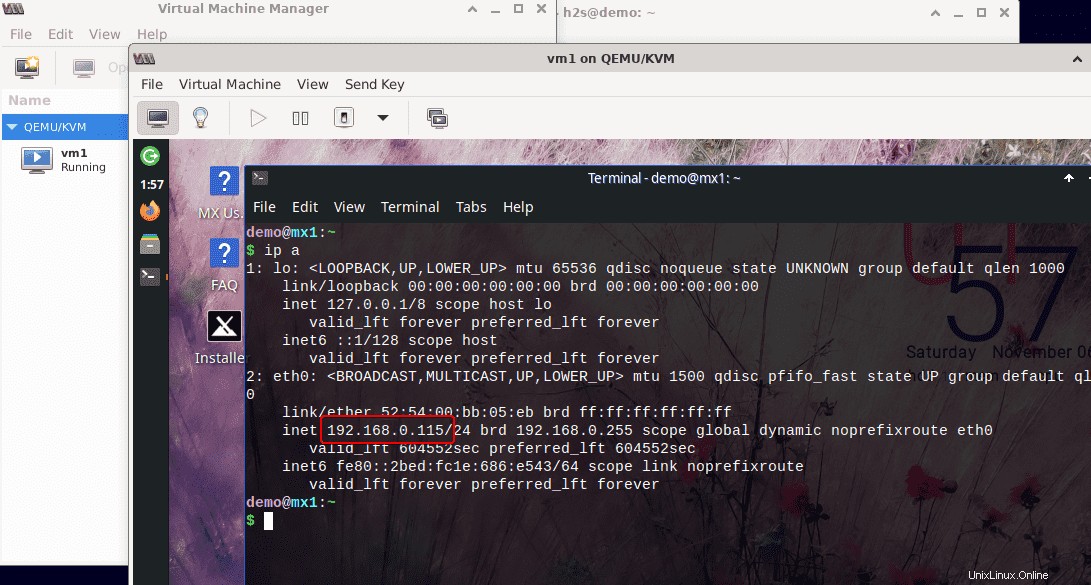Conozca los pasos para instalar KVM:máquina virtual basada en kernel en Ubuntu 22.04 Jammy JellyFish o Ubuntu 20.04 Focal Fossa mediante el terminal de comandos. KVM o máquina virtual basada en kernel es una de las tecnologías más populares utilizadas para la virtualización de VPS en la actualidad. Hasta el 94 % de los administradores de servidores utilizan KVM en su virtualización.
La mayoría de las veces, cuando necesitamos ejecutar una máquina virtual en nuestra PC o computadora existente, optamos por VirtualBox o Vmware Player. Sin embargo, ambos son hipervisores Tipo 2 sin acceso directo al hardware. Sin embargo, KVM se ejecuta a una velocidad casi nativa como cualquier otro sistema operativo host con acceso directo al hardware porque es una técnica de virtualización integrada en el Kernel de los sistemas Linux.
Esa es la razón por la que no tenemos KVM en máquinas con Windows. Con el kernel del servidor Linux, KVM puede tener mejores capacidades de actualización de rendimiento y capacidad (escalabilidad). Cuando hay un pico de tráfico, el servidor puede permanecer estable. Bueno, esto no es más que un Linux normal como Ubuntu, etc. en el que está instalado el hipervisor. Por esta razón, algunos creen que KVM pertenece al tipo 2, sin embargo, aún podemos discutir sobre esto.
Por lo tanto, en resumen, KVM/QEMU es un hipervisor de código abierto basado en Linux para virtualizar Linux/Windows y otros sistemas operativos. La máquina virtual basada en kernel se implementa como un módulo de kernel cargable que convierte el kernel de Linux en un hipervisor completo.
Pasos para instalar KVM en Ubuntu 22.04 | 20.04 LTS
Para la instalación de KVM solo necesitamos un Linux -aquí en este artículo tenemos Ubuntu en la versión servidor- y un procesador con soporte intel-v/VT-x o AMD-v. Todos los procesadores nuevos tienen esta extensión de conjunto de instrucciones. Solo los procesadores pequeños, como el Atom de Intel, o los muy antiguos pueden carecer de esta función. Por lo tanto, si está utilizando Linux Mint, Debian, POP OS, Elementary OS o cualquier otro Linux similar, también puede seguir este tutorial para ellos.
1. Requisitos
• UbuntuLinux
• Soporte de virtualización en CPU
• Un usuario no root con sudo derechos
• Conexión a Internet Activa
2. Comando de actualización de Apt
Use el administrador de paquetes Apt para iniciar el comando de actualización del sistema que actualizará el caché del repositorio y actualizará los paquetes ya instalados de nuestro sistema Ubuntu.
sudo apt update && sudo apt update
3. Verificar Soporte de virtualización
Antes de continuar con la instalación de KVM, primero verifiquemos si la función de virtualización de la CPU está habilitada en el BIOS del sistema o no.
egrep -c '(vmx|svm)' /proc/cpuinfo
grep -E --color '(vmx|svm)' /proc/cpuinfo
A medida que ejecuta los comandos anteriores para confirmar que la virtualización está habilitada o no, el resultado será más que cero . Y si no, primero debe reiniciar su sistema e ingresar al BIOS del sistema. Habilite la virtualización y luego inicie el sistema operativo donde nuevamente ejecute el comando anterior para confirmar lo mismo.
El primero comando la salida será mayor que cero, lo que significa que podría ser 1, 2, 6 u 8. Por lo tanto, el sistema admite la virtualización.
Con el segundo comando, obtendrá información sobre su CPU, ya sea Intel o AMD. Si el texto de salida en color rojo es VMX, entonces es Intel, mientras que SVM significa AMD.

4. Instale QEMU / KVM y Libvirt en Ubuntu 22.04 | 20.04
Bueno, una vez que haya confirmado que el servidor o la PC admite la virtualización, podemos usar el administrador de paquetes APT para instalar KVM fácilmente. Lo mejor es que no necesitamos agregar ningún repositorio de terceros en nuestro Linux. Al ser una característica incorporada de Linux, podemos instalarlo fácilmente.
sudo apt install qemu-kvm libvirt-clients libvirt-daemon-system bridge-utils virtinst libvirt-daemon
Iniciar y habilitar el servicio KVM:
sudo systemctl enable --now libvirtd
Eso es todo, KVM está en sus servidores Ubuntu 22.04 o 20.04...
5. Instale la GUI de Virt-Manager para KVM
Si está utilizando el escritorio gráfico de Ubuntu, podemos usar una herramienta llamada Virt-Manager desarrollada por RedHat para crear, administrar y ejecutar fácilmente máquinas virtuales usando KVM pero gráficamente.
sudo apt install virt-manager -y
6. Ejecute KVM Virt-Manager en Ubuntu 22.04 | 20.04
Vaya al Iniciador de aplicaciones y busque "Administrador de máquinas virtuales" (VVM) y ejecútelo. Antes de que se abra, el sistema le pedirá que proporcione la contraseña de root. Esto le permitirá crear y administrar máquinas virtuales.
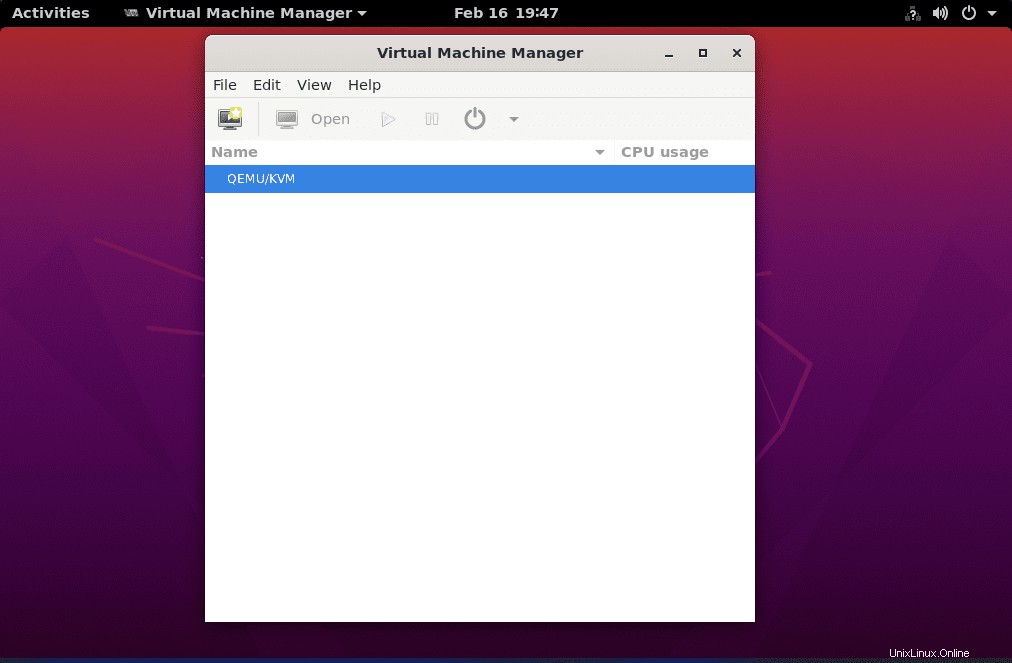
7. Crear máquinas virtuales:
Haga clic en el ícono de PC para crear una nueva máquina virtual en Virt-Manager usando KVM.
8. Localice el volumen de medios ISO
Haga clic en Examinar y luego busque el ISO archivo que desea usar para instalar un sistema operativo en su máquina virtual como sistema operativo invitado.
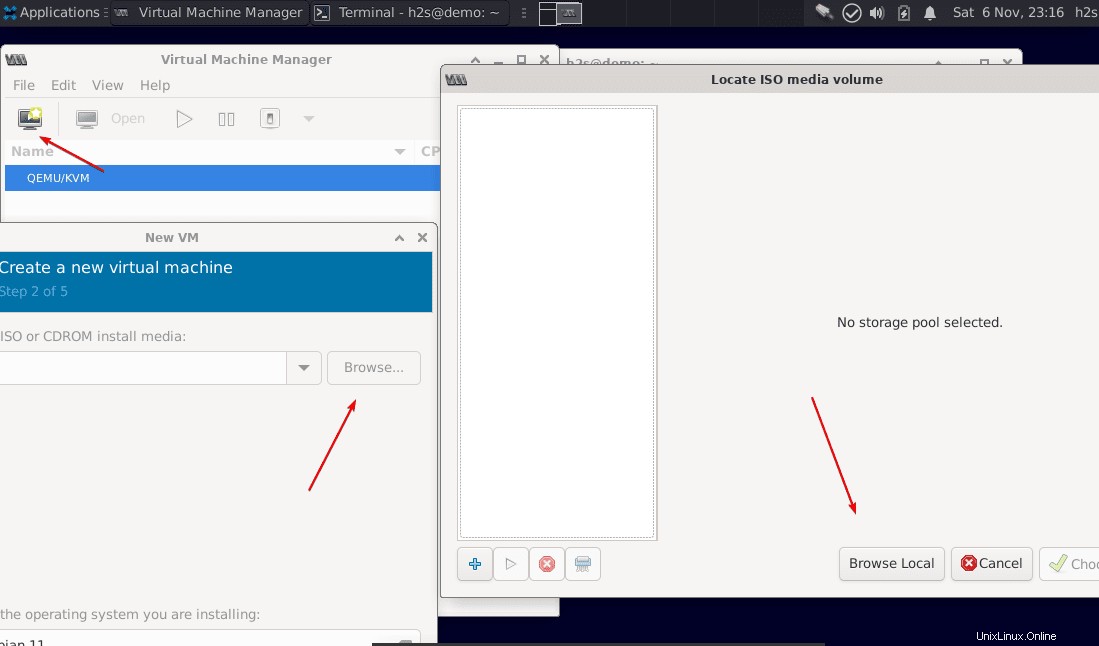
Después de eso desmarque la casilla se proporciona para “Detectar automáticamente desde el medio/fuente de instalación ” y luego haga clic en Adelante botón.
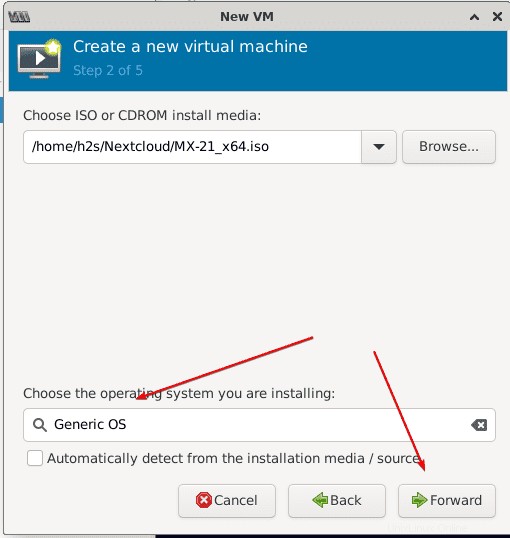
9. Elija la configuración de memoria y CPU
Establezca la cantidad de memoria virtual que desea asignar a la VM y luego la cantidad de núcleos de CPU.
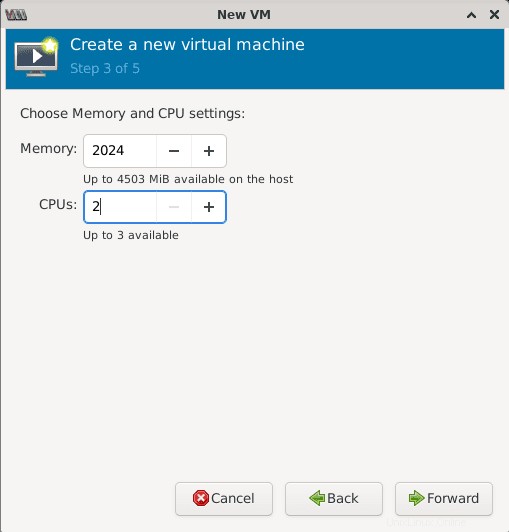
10. Crear imagen de disco virtual de Qemu
Para instalar el sistema operativo invitado de VM, necesitamos algo de espacio de almacenamiento y para eso, tenemos que crear un archivo de imagen de disco. Simplemente ingrese la cantidad de espacio en el disco duro que desea asignar y siga adelante.
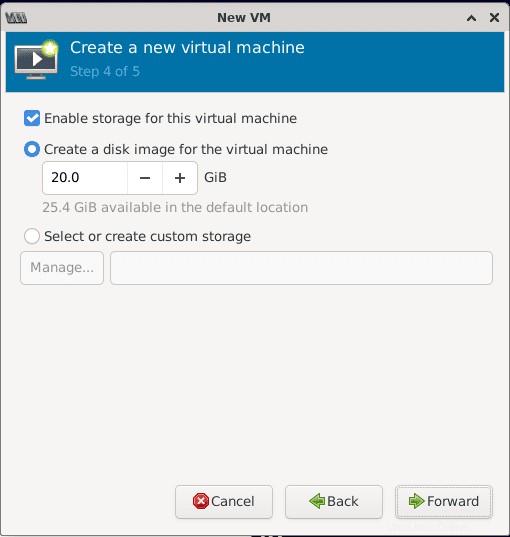
11. Red- KVM Ubuntu 22.04 | 20.04
Dé un nombre a su máquina virtual aquí. Además, de forma predeterminada, Virt-manager utilizará NAT , sin embargo, puede seleccionar la interfaz Bridge, ya sea la predeterminada, es decir, vibr0 o el que has creado. Si no lo sabe sobre esta configuración, deje el NAT predeterminado ser seleccionado.
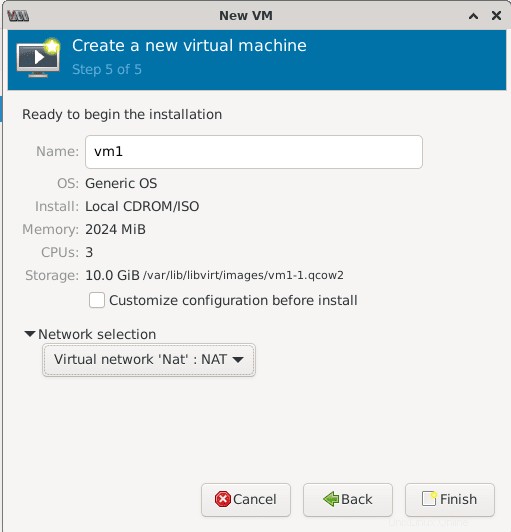
12. Máquina virtual Qemu KVM en Ubuntu 22.04 | 20.04
Finalmente, tendrá una máquina virtual iniciada que se puede controlar como cualquier computadora física usando un teclado y un mouse.